ใน Dragon's Dogma 2 มีช่องบันทึกเพียงช่องเดียวซึ่งทำให้ชีวิตของผู้เล่นยากขึ้นมาก ป้องกันไม่ให้พวกเขาย้อนกลับความคืบหน้าเพื่อตัดสินใจภารกิจอีกครั้งหรือแก้ไขข้อผิดพลาดที่พวกเขาทำและเริ่มเกมใหม่ ข้อผิดพลาดของนักพัฒนานี้สามารถแก้ไขได้โดยใช้การบันทึกสำรองหรือการลบไฟล์ที่เกี่ยวข้อง ในคู่มือนี้ เราจะบอกคุณว่าจะค้นหาไฟล์ที่คุณต้องการได้ที่ไหน และต้องทำอย่างไรกับไฟล์เหล่านั้น
Dragon's Dogma 2 ช่วยได้ที่ไหน?
หากคุณกำลังใช้เกมเวอร์ชัน Steam คุณสามารถค้นหาบันทึกบนดิสก์ที่คุณได้ติดตั้ง Steam ไว้ ตามค่าเริ่มต้น ไดเร็กทอรีที่ต้องการจะมีลักษณะดังนี้:
C:\Program Files (x86)\Steam\userdata\user id\2054970\remote\win64_save
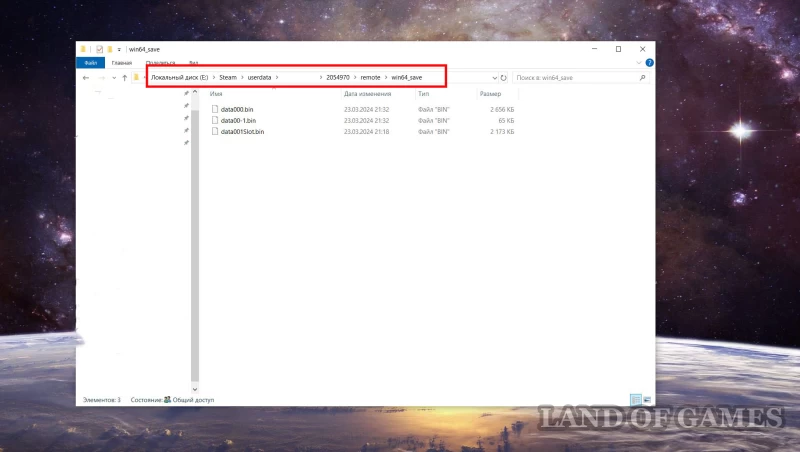
กล่าวโดยสรุป คุณสามารถค้นหาได้ในโฟลเดอร์ \2054970\รีโมท\win64_บันทึก ดังนั้นเราขอแนะนำให้คุณใช้บรรทัดคำสั่งเพื่อค้นหาไฟล์ที่คุณต้องการอย่างรวดเร็ว เพิ่มว่าถ้าคุณต้องการค้นหารหัสโปรไฟล์ของคุณ จากนั้นเปิดสินค้าคงคลังของคุณ ไปที่เมนู “ข้อเสนอการแลกเปลี่ยน”
และคลิกที่จารึก “ใครจะไปส่งฉัน...”
. จากนั้นเลื่อนหน้าลงและในส่วน "ลิงก์แลกเปลี่ยน" คุณจะเห็นตัวระบุที่จำเป็น
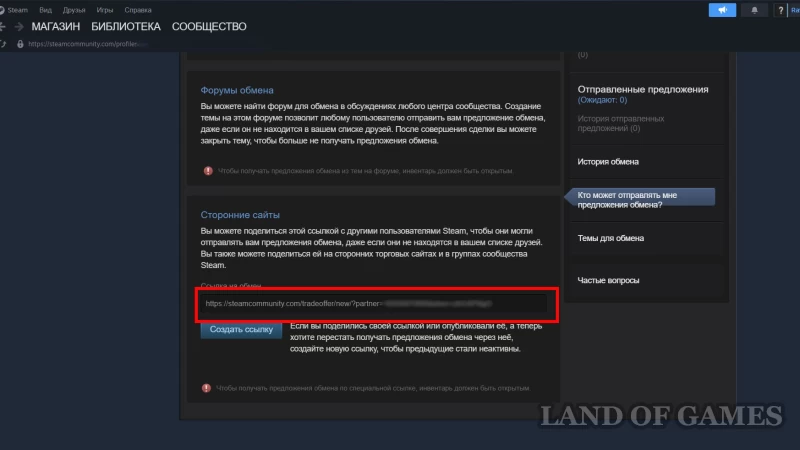
วิธีการสำรองข้อมูลที่บันทึกไว้
เมื่อรู้ว่าบันทึกอยู่ที่ไหน คุณเพียงแค่ต้องคัดลอกไฟล์ที่แสดงในภาพด้านล่างไปยังโฟลเดอร์ใดก็ได้ที่สะดวกสำหรับคุณ อย่างไรก็ตาม ชื่อของพวกเขาไม่สามารถเปลี่ยนชื่อได้ ดังนั้นอย่าลืมบอกใบ้ให้ตัวเองบ้าง เพื่อที่คุณจะได้ไม่สับสนในไฟล์ในภายหลัง ตัวอย่างเช่น คุณสามารถตั้งชื่อเฉพาะให้กับโฟลเดอร์ที่คุณวางไว้ตามประเภท “หลังจากไขปริศนาสฟิงซ์ข้อที่ 5 แล้ว”
.
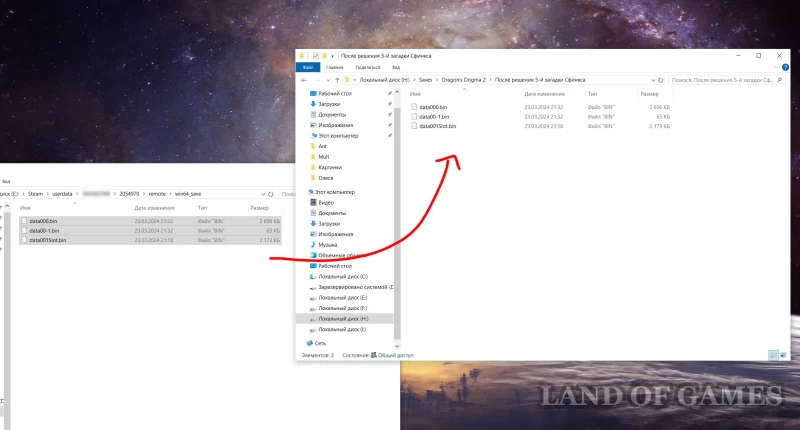
สำคัญ: หากคุณลบหรือเปลี่ยนแปลงไฟล์ในโฟลเดอร์ \2054970\remote\win64_save หากฟังก์ชันการซิงโครไนซ์กับการบันทึกบนคลาวด์ทำงานอยู่ เกมจะอัปเดตเป็นเวอร์ชันปัจจุบันโดยอัตโนมัติ กล่าวคือ คุณจะไม่สามารถย้อนกลับความคืบหน้าได้ . ด้วยเหตุนี้ เราขอแนะนำให้คุณปิดการใช้งาน Steam Cloud
วิธีปิดการใช้งานการบันทึกบนคลาวด์ใน Dragon's Dogma 2
หากต้องการเริ่มเกมได้สำเร็จหรือใช้การบันทึกสำรอง คุณต้องปิดใช้งานการซิงโครไนซ์กับคลาวด์ Steam ในการดำเนินการนี้ไปที่ "Library" ค้นหา Dragon's Dogma 2 คลิกขวาแล้วเลือกส่วน "Properties"
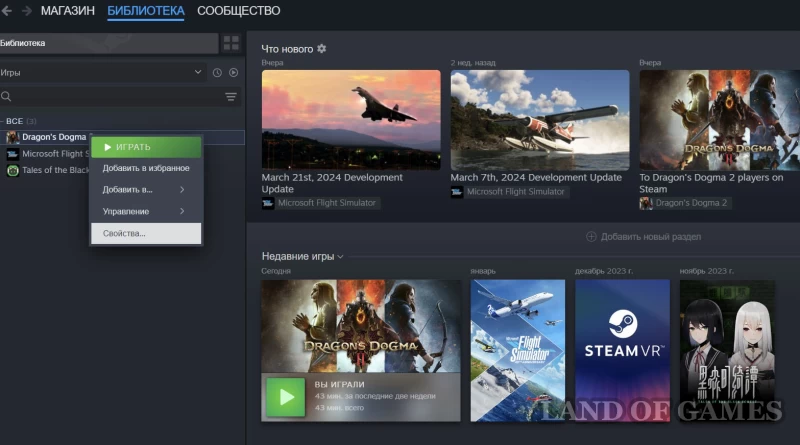
เมนูใหม่จะปรากฏขึ้น ไปที่แท็บ "ทั่วไป" และตรงกลางหน้าต่าง คลิกสวิตช์สลับข้างคำว่า "เปิดใช้งานการซิงโครไนซ์การบันทึกกับ Steam Cloud สำหรับ Dragon's Dogma 2" เพื่อให้เปลี่ยนเป็นสีเทา ดังที่แสดงในภาพด้านล่าง ยินดีด้วย คุณได้ปิดใช้งานการบันทึกบนคลาวด์สำหรับเกมของคุณแล้ว
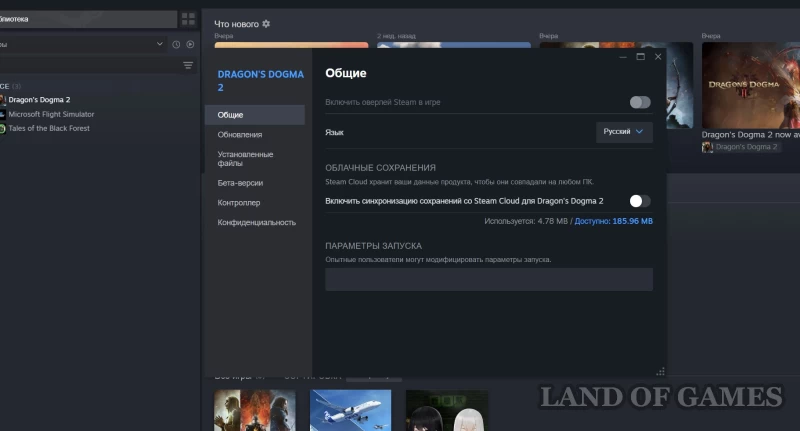
วิธีสร้างช่องบันทึกใหม่ใน Dragon's Dogma 2
อย่างเป็นทางการ เกมมีเพียงสองช่องสำหรับ "บันทึก" ซึ่งช่วยให้คุณสามารถโหลด "บันทึกครั้งสุดท้าย" หรือ "จากการเข้าพักครั้งสุดท้ายที่โรงแรม" แน่นอนว่าผู้เล่นหลายคนอาจไม่ชอบระบบนี้ เนื่องจากระบบนี้ไม่อนุญาตให้คุณเล่นซ้ำบางช่วงเวลาเนื่องจากการบันทึกอัตโนมัติ
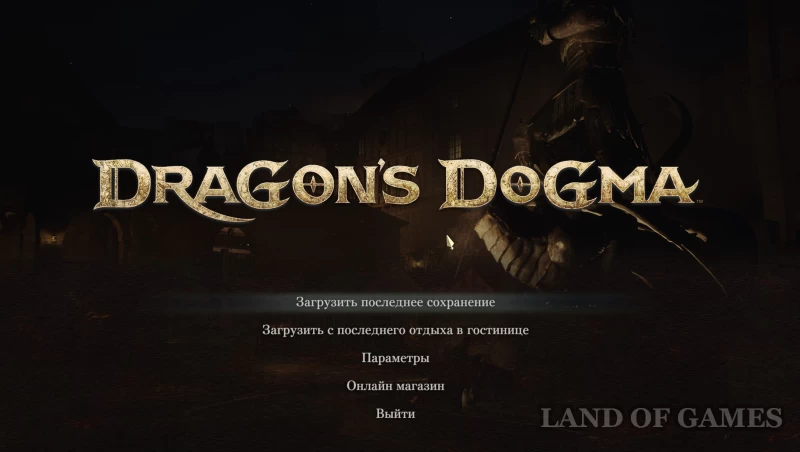
ด้วยเหตุนี้ หลายๆ คนจึงเริ่มมองหาเซลล์บันทึกเพิ่มเติม แต่ไม่ได้อยู่ในภาคต่อ อย่างน้อยก็ในเวลานี้ ดังนั้น ตัวเลือกเดียวที่จะย้อนกลับความคืบหน้าของคุณคือสร้างสำเนาสำรองของ “บันทึก” ของคุณเป็นประจำก่อนเหตุการณ์และการตัดสินใจที่สำคัญใดๆ
วิธีเริ่มเกมใหม่ใน Dragon's Dogma 2
ด้วยเหตุผลที่ไม่ทราบสาเหตุ ผู้พัฒนาจึงตัดสินใจลบความสามารถสำหรับผู้เล่นในการเริ่มเกมใหม่ ทำให้เป็นบริการแบบชำระเงิน โชคดีที่มันมีวิธีเริ่มต้นใหม่ได้ฟรี หากคุณไม่ชอบตัวละครที่คุณสร้างขึ้น มันเกี่ยวข้องกับการลบบันทึก
วิธีลบบันทึกบนพีซี
ทุกอย่างค่อนข้างง่ายที่นี่ ไปที่โฟลเดอร์ที่เราพูดถึงด้านบน - \2054970\remote\win64_save และเพียงลบไฟล์ทั้งหมดที่นี่ ก่อนดำเนินการนี้ ตรวจสอบให้แน่ใจว่าได้ปิดใช้งานการบันทึกบนคลาวด์แล้ว
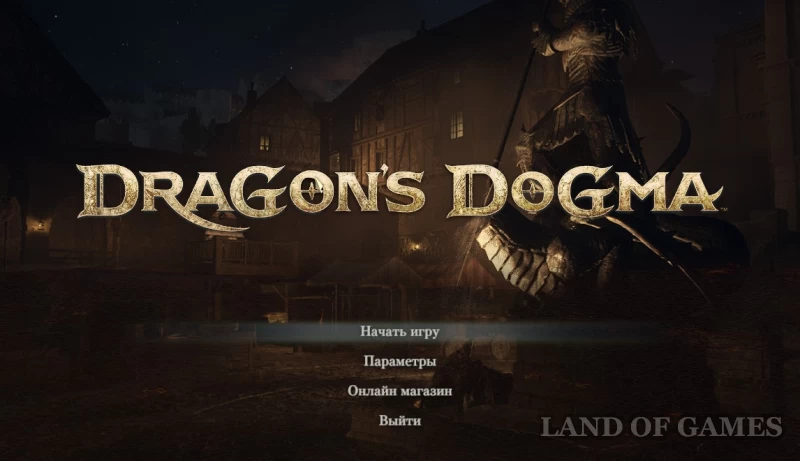
วิธีลบบันทึกบน PlayStation 5
ไปที่เมนูคอนโซลหลักหลังจากออกจาก Dragon's Dogma 2 แล้วไปที่การตั้งค่าโดยคลิกที่ไอคอนรูปเฟือง จากนั้นเลื่อนลงไปตามรายการและคลิกที่ "หน่วยความจำ"
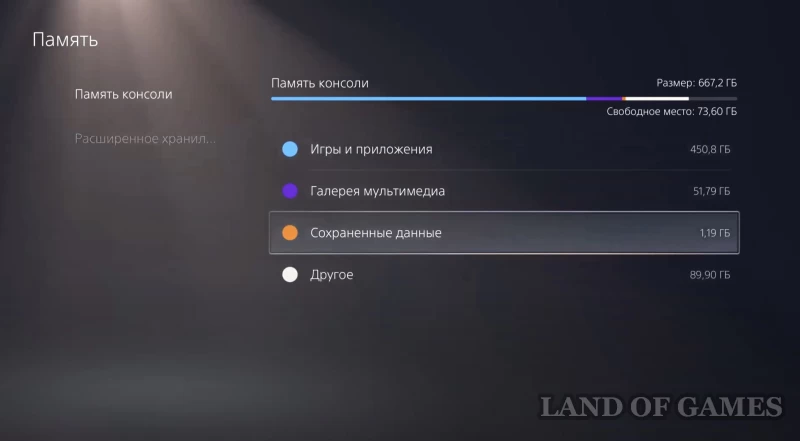
ในเมนูที่เปิดขึ้น ให้ค้นหาส่วน "ข้อมูลที่บันทึกไว้" แล้วไปที่ส่วนนั้น จากนั้นภายใต้หมวดหมู่ Console Storage และ Cloud Storage ให้ค้นหา Dragon's Dogma 2 และลบบันทึกทั้งหมด
วิธีลบการบันทึกบน Xbox Series X/S
ออกจากเกมเพื่อไปที่หน้าจอหลัก ตอนนี้คลิกที่ "เกมและแอพของฉัน" ในหมวดหมู่ "เกม" ให้ค้นหา Dragon's Dogma 2 และคลิกที่ปุ่ม "ตัวเลือกขั้นสูง" เพื่อเปิดเมนูด้านข้างซึ่งคุณจะต้องคลิกที่จารึก "จัดการเกมและส่วนเสริม"
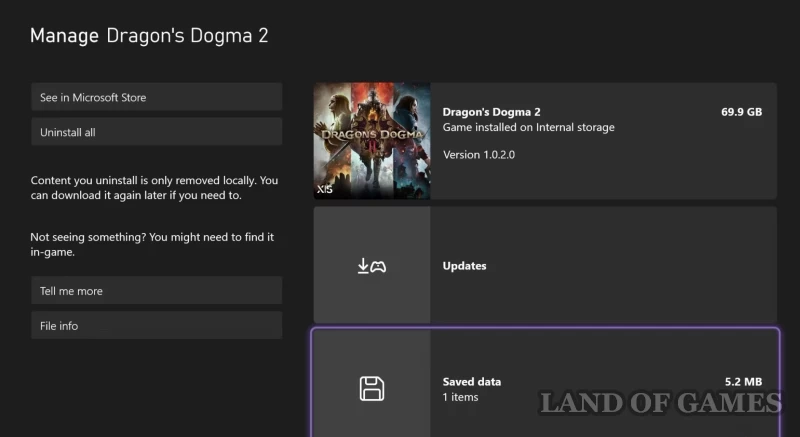
ในหน้าต่างที่เปิดขึ้น ให้ไปที่หมวดหมู่ "ข้อมูลที่บันทึกไว้" ที่ด้านล่างของหน้าจอ และลบไฟล์บันทึกทั้งหมดออกจากนั้น ตอนนี้คุณสามารถเริ่มเกมใหม่ได้แล้ว

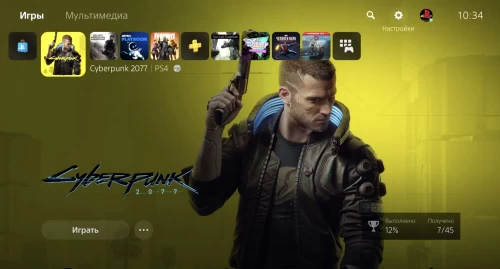
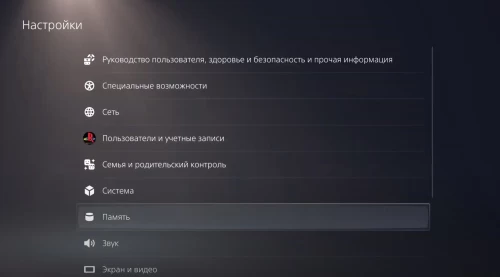
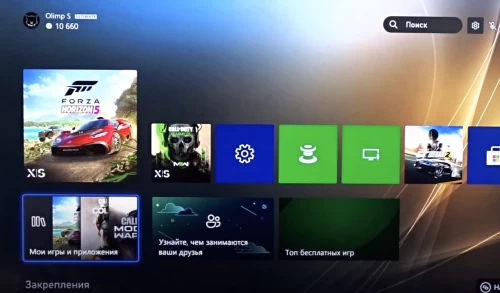

ความคิดเห็น
คุณต้อง เข้าสู่ระบบ เพื่อเพิ่มความคิดเห็น
คุณสามารถเข้าสู่ระบบด้วย